Dejar el trabajo por unos días e irse de vacaciones suena genial. Sin embargo, pensar en la cantidad de correos electrónicos que esperan en su bandeja de entrada ya es estresante.
Suscríbase para recibir las últimas novedades tecnológicas en su buzón. Le enviaremos un correo electrónico al día con un resumen de titulares, trucos, comparaciones y reseñas publicadas en nuestro sitio web.
Servicios ofrecidos por Mailchimp
Gmail tiene una pequeña solución para implementar en este estado: respuesta automática. Esto nos permite configurar las respuestas que se enviarán automáticamente cuando lleguen nuevos correos electrónicos.
Le mostramos cómo puede usar esta función y ajustarla según sus necesidades.
Cómo configurar respuestas automáticas
La función de respuesta automática se puede encontrar en la configuración de Gmail. Entonces, solo necesita abrir su cuenta, vaya a Configuración >> General >> Respuesta automática, como puede ver en la imagen:
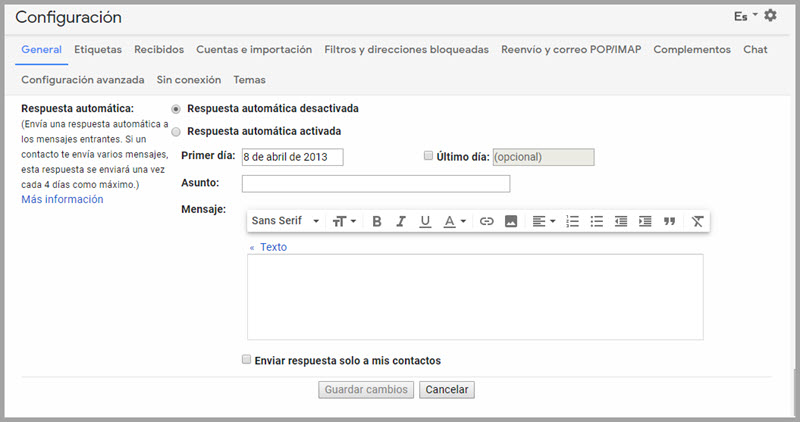
Primero tienes que especifique el período de tiempo que desea irse y habilitar respuestas automáticas. Si no está seguro de cuánto tiempo, simplemente especifique una fecha de inicio.
Personalización de respuesta automática.
Tienes que pensar el asunto y el mensaje que desea dejar en respuesta. Tenga en cuenta que esto se enviará como un correo electrónico normal, no en forma de chat. Puede explicar el motivo de su ausencia o simplemente indicar que no está disponible.
Compartimos ejemplos:
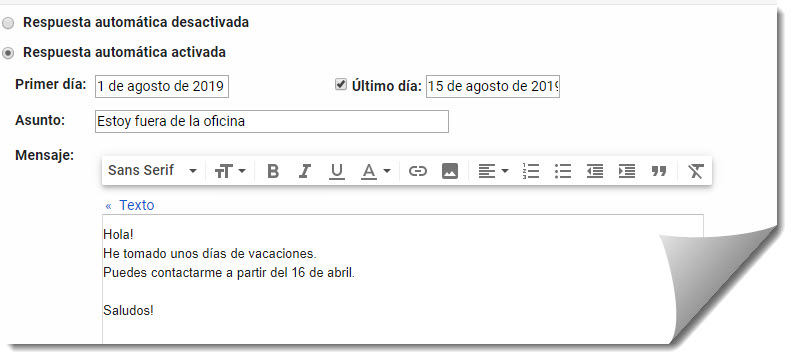
Un pequeño truco si no quiere venir e inundarse de correos electrónicos retrasados es que determine que el correo electrónico se le reenviará a partir de la fecha de su devolución. De esa manera, no tiene que perder el tiempo revisando su bandeja de entrada y viendo esperar. Su contacto tendrá la tarea de enviar el correo electrónico nuevamente.
Ha configurado una respuesta automática para las vacaciones. Ahora Piensa en las estrategias que implementarás. Puede enviar respuestas automáticas a cualquier correo electrónico que llegue a su bandeja de entrada o solo a sus contactos. Esta dinámica tiene pros y contras.
Es posible que no le interese decirle a extraños que está de vacaciones y que esa es información que solo desea mencionar a sus contactos. Por otro lado, si trabaja con clientes, puede recibir preguntas durante ese tiempo. Y tómalo 15 días para responder no se verá profesional.
Después de evaluar su situación, puede elegir si desea o no la opción "Enviar una respuesta solo a mis contactos"
Consejos a tener en cuenta
La respuesta automática es una opción atractiva que puede ahorrarle muchos dolores de cabeza. Usted puede configúrelo y ajústelo tantas veces como quieraNo necesita respetar el tiempo establecido.
Aunque la configuración que haces es básica, Gmail tiene varias reglas para implementar respuestas inteligentes de manera inteligente y evitar que se conviertan en spam. Por ejemplo, un contacto le envía una serie de correos electrónicos con la información que ha estado esperando y que verificará cuando regrese. Gmail no enviará una respuesta automática a cada correo electrónico que reciba de ese contacto, solo se enviará una vez por contacto.
Si el mismo contacto envía un correo electrónico en un día diferente, Gmail puede volver a enviarlo como recordatorio. Por otro lado, es posible que se pregunte qué sucede con los correos electrónicos que pertenecen a suscripciones o que van directamente al correo no deseado. Gmail no implementa la dinámica de las respuestas automáticas en este caso.
Y para que no haya confusión, Gmail siempre mostrará un banner amarillo en la parte superior de su bandeja de entrada para que recuerde que la función de respuesta automática está activada.
Otras noticias sobre … Gmail
